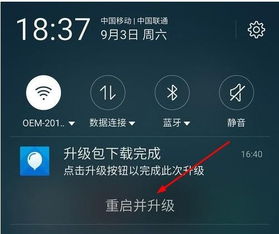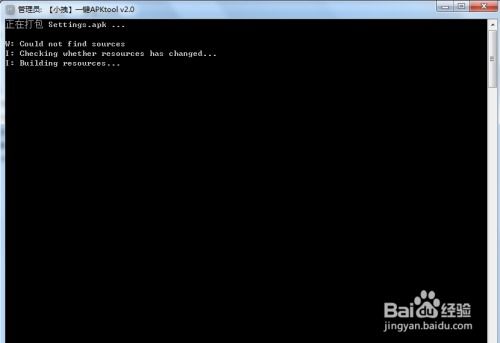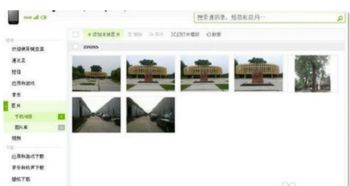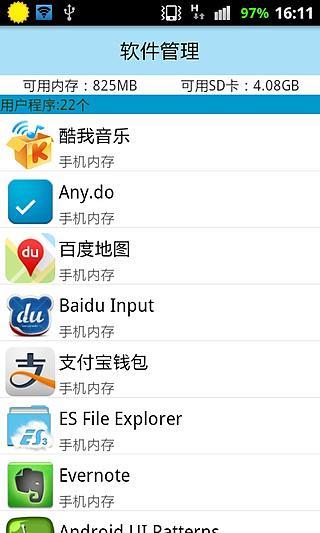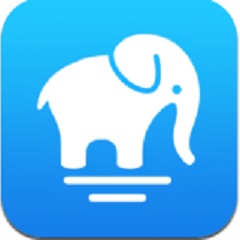新手机安卓系统密码,密码安全与便捷性完美融合
时间:2025-02-24 来源:网络 人气:
新入手的安卓手机,美得不要不要的,可是一不小心,密码给忘了,这可怎么办呢?别急,让我来给你支个招,让你轻松解锁新手机,重获自由!
一、回忆密码是不是被自己改了?
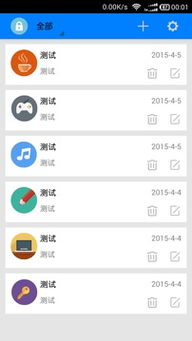
先别急着慌张,先想想看,是不是自己之前改过密码呢?有时候,我们可能因为各种原因,比如担心隐私泄露,或者觉得原来的密码太简单了,就随手改了个新密码。这时候,你只需要回忆是不是自己改过密码,如果记得,那就赶紧试试原来的密码吧!
二、进入恢复模式,清除锁屏密码
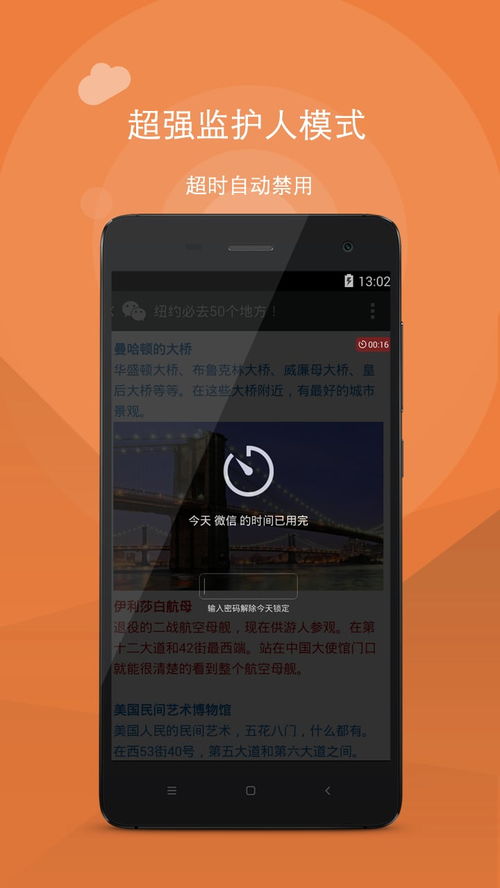
如果实在想不起来密码,那也没关系,我们可以尝试进入手机的恢复模式,清除锁屏密码。具体操作如下:
1. 关机:首先,你需要将手机关机。
2. 进入恢复模式:同时按住音量键和电源键,直到手机出现一个机器人图像。
3. 选择“Wipe data/factory reset”:在机器人图像出现后,使用音量键选择“Wipe data/factory reset”,然后按电源键确认。
4. 格式化数据分区:接下来,选择“Format data partition”,然后按电源键确认。
5. 重启手机:选择“Reboot system now”,然后按电源键确认。手机会自动重启,恢复出厂设置。
三、使用ADB工具,轻松解锁
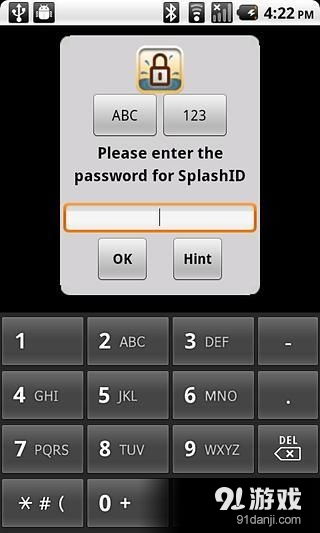
如果你已经获取了手机的root权限,或者手机自带Recovery,那么你可以尝试使用ADB工具来解锁手机。具体操作如下:
1. 连接手机和电脑:首先,将手机连接到电脑,并确保USB调试功能已开启。
2. 解压ADB工具:解压ADB工具包,并将ADB文件放在电脑C盘根目录下。
3. 删除.key文件:在电脑上执行以下命令:
adb shell rm /data/system/gesture.key
4. 重启手机:执行完上述命令后,断开手机与电脑的连接,然后重启手机。
四、利用Find My Device服务,远程解锁
如果你已经开启了Google的Find My Device服务,那么你可以在网上远程解锁手机。具体操作如下:
1. 访问Find My Device网站:首先,打开Google的Find My Device网站。
2. 登录账户:使用与手机关联的Google账户登录。
3. 选择需要解锁的手机:在网站上选择需要解锁的手机。
4. 选择解锁或清除数据:接下来,选择“Lock”或“Erase”选项,然后按照提示进行操作。
五、厂商提供的解锁服务
如果你实在无法解锁手机,那么你可以尝试联系手机厂商,看看他们是否提供解锁服务。许多手机厂商,如Samsung、Huawei等,都提供了官方的解锁服务,你可以根据具体指导进行操作。
以上就是解锁新手机安卓系统密码的几种方法,希望对你有所帮助!不过,为了避免以后再遇到这种情况,还是建议你定期备份手机数据,并设置一个容易记住的密码哦!
相关推荐
教程资讯
系统教程排行